Dù thao tác thay bàn phím laptop Lenovo không quá phức tạp nhưng chỉ một sai lầm nhỏ khi tháo máy cũng có thể làm hỏng các linh kiện khác bên trong. Vậy thao tác như thế nào là đúng chuẩn, chuyên nghiệp? Cùng Học viện iT.vn tìm hiểu ngay trong bài viết nhé!

Chuẩn bị
Trước khi tiến hành thay bàn phím laptop, bạn cần chuẩn bị những dụng cụ sau:
- Tua vít: Nên dùng tua vít có nhiều kiểu đầu và kích cỡ khác nhau.
- Nhíp: Nên chọn loại nhíp có đầu nhọn và cong để dễ dàng thao tác.
- Spudger: Nên dùng spudger làm bằng nhựa mỏng hoặc thẻ nhựa bất kỳ để thay thế.
- Khay đựng ốc: Sẽ giúp bạn sắp xếp các ốc vít tháo ra theo vị trí, tránh bị thất lạc.
Ngoài ra, bạn cũng nên có khăn lau mềm để vệ sinh các linh kiện trong quá trình tháo lắp.
Tất cả các công cụ trên nằm trong bộ tool sửa chữa máy tính được Học viện iT.vn tặng cho các bạn học viên đăng ký lớp Sửa Laptop từ Cơ bản tới Chuyên sâu.
Hướng dẫn thay bàn phím laptop Lenovo
Trước khi tiến hành tháo máy, học viên thực hiện đúng các lưu ý quan trọng khi tháo laptop để tránh làm hỏng các linh kiện bên trong máy.
1. Cách thay bàn phím laptop Lenovo dễ tháo rời
Các máy Lenovo có bàn phím dễ tháo rời thường có ốc cố định ở mặt sau laptop hoặc được cố định bằng lẫy. Bạn có thể tháo bàn phím laptop dễ dàng mà không cần tháo rời máy.
Học viện iT.vn sẽ hướng dẫn các bạn học viên thay bàn phím laptop Lenovo ThinkPad T530:
Bước 1: Đầu tiên, bạn lật mặt D của laptop lên và tháo pin của laptop ra.

Bước 2: Tiếp theo, bạn tháo 3 con ốc ở mặt dưới laptop như trong hình. Trong đó, con ốc có ký hiệu chữ K hoặc là ký hiệu hình bàn phím laptop (Con ốc được khoanh màu cam) là một trong hai ốc giữ trong bàn phím.

Bước 3: Bạn tháo tiếp con ốc giữ bàn phím còn lại.

Bước 4: Sau đó, bạn đặt 2 ngón tay cái vào 2 góc dưới của bàn phím (Về phía các phím mũi tên và phím Fn). Bạn nhẹ nhàng và từ từ đẩy bàn phím lên (về phía màn hình).

Bước 5: Bạn nâng bàn phím lên một góc 90° và ngắt kết nối cáp bàn phím.

Bước 6: Bạn lắp lại bàn phím mới tương tự cách bạn tháo ra và kiểm tra hoạt động của bàn phím mới.
2. Cách thay bàn phím laptop Lenovo khó tháo rời
Không đơn giản như bàn phím laptop dễ tháo rời, bàn phím laptop khó tháo rời là loại bàn phím yêu cầu phải tháo Mainboard thì mới có thể thay thế bàn phím.
Sau đây, Học viện iT.vn sẽ hướng dẫn các bạn cách thay bàn phím laptop Lenovo ThinkPad Yoga:
Bước 1: Đầu tiên, bạn lật mặt D của laptop lên và tháo 10 con ốc ở mặt sau của máy.

Bước 2: Tháo pin laptop.

Bước 3: Tháo loa laptop.

Bước 4: Tháo tất cả các con ốc trên bo mạch chủ và nhấc cả bo mạch chủ lẫn quạt laptop ra.

Bước 5: Bạn tháo 12 con ốc đang giữ bàn phím.
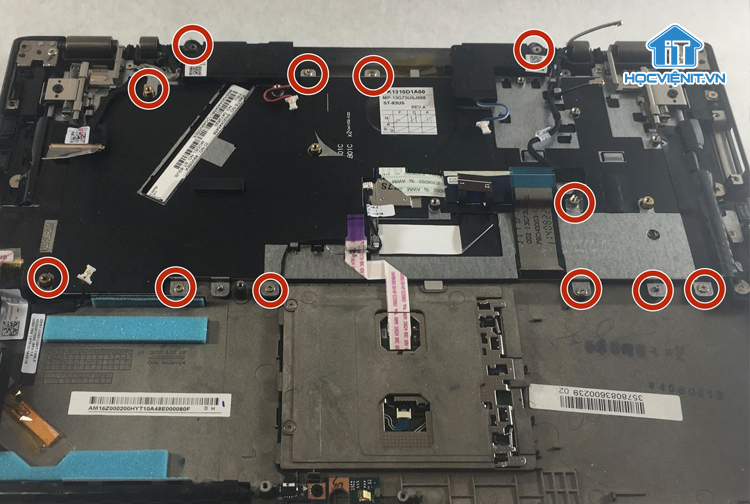
Bước 6: Bạn dùng spudger để cạy mở bảng bàn phím.
Lưu ý: Bạn cần tiếp tục cạy cho đến khi bảng đủ lỏng để tháo ra.
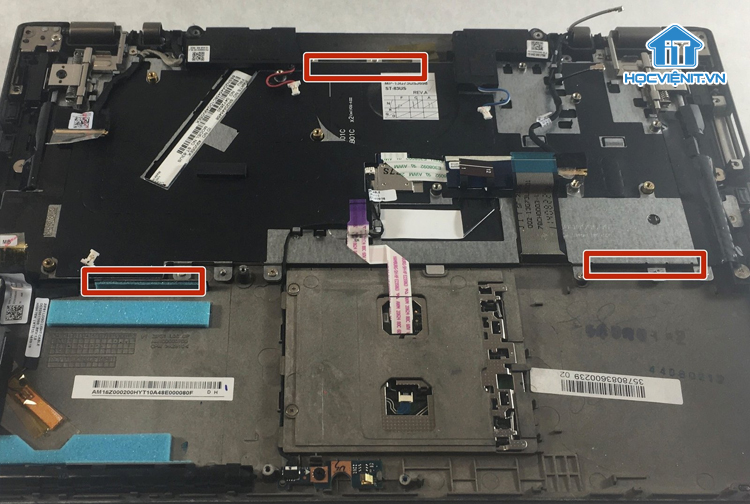
Bước 7: Sau khi tháo bàn phím, bạn thay thế bàn phím mới và kiểm tra hoạt động của nó là xong.
Trên đây là chia sẻ của Học viện iT.vn về cách thay bàn phím laptop Lenovo. Nếu có bất cứ thắc mắc nào thì hãy để lại bình luận ngay bên dưới bài viết này hoặc inbox trực tiếp cho Học viện iT.vn để được giải đáp tốt nhất. Chúc các bạn thành công!
Mọi chi tiết xin vui lòng liên hệ:
CÔNG TY CỔ PHẦN HỌC VIỆN IT
MST: 0108733789
Hotline: 0981 223 001 – 0967 428 466
Facebook: www.fb.com/hocvienit
Đăng ký kênh Youtube để theo dõi các bài học của Huấn luyện viên tốt nhất: http://bit.ly/Youtube_HOCVIENiT
Hệ thống cơ sở đào tạo: https://hocvienit.vn/lien-he/
Học viện IT.vn – Truyền nghề thực tế cùng bạn đến thành công!



Bài viết liên quan
Cách kiểm tra iPhone đã qua sửa chữa hay chưa nhanh nhất
Nếu muốn trở thành kỹ thuật viên sửa chữa điện thoại thì bạn sẽ cần...
Th7
Tìm hiểu chi tiết về cổng AV 3.5mm trên máy tính
Trên máy tính, laptop luôn được thiết kế sẵn các cổng AV (Audio Video). Tuy...
Th7
Điện trở công suất là gì? Các loại điện trở công suất
Điện trở công suất là linh kiện quan trọng trong các ứng dụng điện tử...
Th7
Mạch ổn áp là gì? Cấu tạo và nguyên lý hoạt động của mạch ổn áp
Mạch ổn áp đóng vai trò quan trọng trong việc đảm bảo nguồn điện hoạt...
Th7
Mạch lọc nguồn một chiều: Khái niệm, nguyên lý hoạt động, cấu tạo và ứng dụng
Mạch lọc nguồn một chiều đóng vai trò quan trọng trong máy tính. Nó giúp...
Th7
Tìm hiểu chi tiết về mạch đèn LED USB cho máy tính
Mạch đèn LED USB có thể được sử dụng để làm nguồn sáng khi mất...
Th7